媒体的采集与制作第2节文本素材
文档属性
| 名称 | 媒体的采集与制作第2节文本素材 |

|
|
| 格式 | zip | ||
| 文件大小 | 448.0KB | ||
| 资源类型 | 教案 | ||
| 版本资源 | 浙教版 | ||
| 科目 | 信息技术(信息科技) | ||
| 更新时间 | 2013-03-05 14:55:57 | ||
图片预览

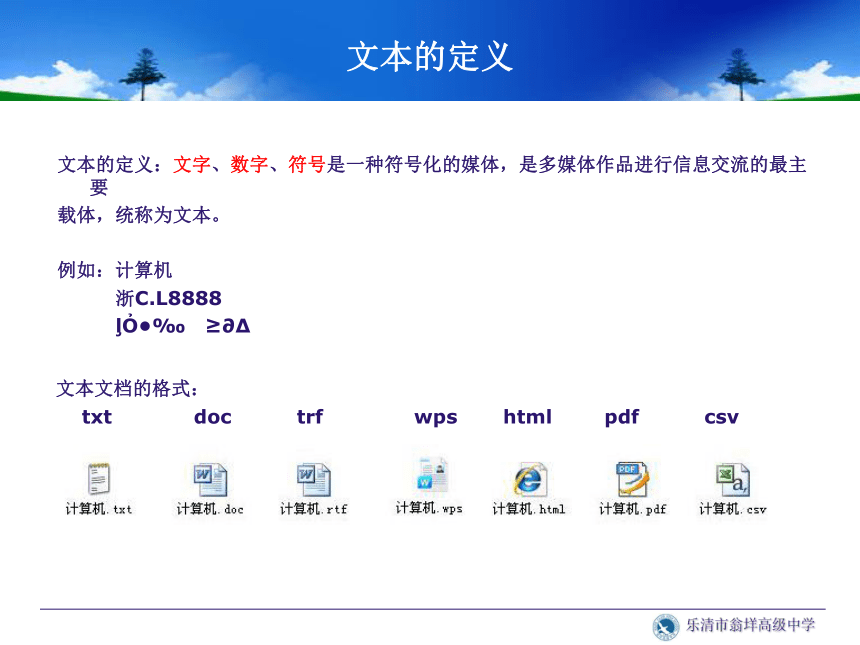
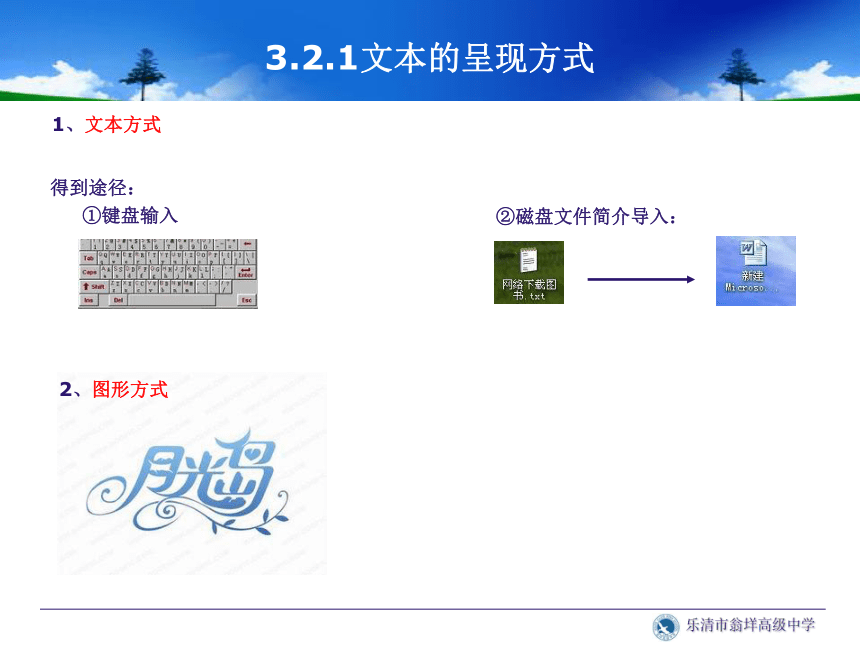

文档简介
课件8张PPT。3.2文本素材第三章媒体的采集与制作 文本的定义文本的定义:文字、数字、符号是一种符号化的媒体,是多媒体作品进行信息交流的最主要
载体,统称为文本。
例如:计算机
浙C.L8888
???‰?≥??
文本文档的格式:
txt doc trf wps html pdf csv
3.2.1文本的呈现方式1、文本方式
②磁盘文件简介导入:2、图形方式得到途径:
①键盘输入 3.2.2文本素材的采集方式1、网络下载:
可通过各种搜索引擎查找各种文字资料,然后保存的本地硬盘上。
2、光电输入:
先用扫描仪生成文字图片,然后用OCR(光学字符识别)软件进行识别。3、手写输入:
使用专用的手写笔在压敏板书写区像平时写字一样书写,即可输入文字。
4、语音输入:
目前比较好的两款语音输入软件:IMB语音识别系统和微软语音识别系统。
话筒 + 识别软件3.2.3文本的图像表示方法在多媒体作品的制作过程中,有时我们需要利用图像的方法来显示文字内容,如特效文字
素材的制作,表格内容的制作等。注意:文字用图像去展示的时候,文字所在的载体实际
上还是图片。特效文字Office系列软件自带的艺术字Photoshop制作的文字练习1:光学字符识别提示:
1、原始图片已扫描好,同学们直接拿过来用方正OCR识别就行。
2、打开文字图片“文章.tif”(知识链接:“tif”是一种印刷图片格式)
3、如果文字看不清楚请用放大镜放大,如是倾斜就使用“图像倾斜校正”
4、进行“切片”应用,将全文切分为几个小段
5、根据文字内容,选择合适的识别字符集
6、点击“识别”
7、进行人工校验
8、另存为“文章.txt”(注意保存的格式是“txt”),放在D:某某流程:扫描——倾斜校正——识别——人工校验——保存练习2:截图要求:打开Excel文件“统计表.xls”,使用系统自带的截图键“Print Screen”进行截图,
截图内容为如下图所示。
操作提示:
1、打开文件,按一下键盘的“Print Screen”键将截图保存到剪切板上(知识链接:当我们复制内容的时候,复制好的东西会被存放在系统的一个临时空间,这个空间就是剪切板,它是无形的,当我们按粘贴的时候,剪切板上的内容就被粘贴在指定位置)
2、打开Photoshop,新建文件(默认新建的空白背景大小等于剪切板上图片的大小)
3、按下键盘Ctrl+V,将剪切板的上的截图粘贴到背景上
4、保存到D:某某截图.psd练习3:给经典时间上色使用Photoshop将原始的左图试着制作成右边的样子
步骤提示:
1、启动Photoshop,将“经典时间.jpg”导入
2、复制背景图层为新的图层(接下来的操作都在这个新的图层上进行),在图层调板上取消背景图层前面的眼睛,使其隐藏
3、将白色区域选中(有些不连续的地方可结合“添加到选区”功能将选区加进来)
4、进行反选,将内部删除掉,形成一个镂空效果
5、使用渐变工具,给选区填充渐变颜色(颜色接近就行,点击渐变选项颜色条,可进行细节详细调整)
6、将做好的文件保存到D:某某经典时间.psd
载体,统称为文本。
例如:计算机
浙C.L8888
???‰?≥??
文本文档的格式:
txt doc trf wps html pdf csv
3.2.1文本的呈现方式1、文本方式
②磁盘文件简介导入:2、图形方式得到途径:
①键盘输入 3.2.2文本素材的采集方式1、网络下载:
可通过各种搜索引擎查找各种文字资料,然后保存的本地硬盘上。
2、光电输入:
先用扫描仪生成文字图片,然后用OCR(光学字符识别)软件进行识别。3、手写输入:
使用专用的手写笔在压敏板书写区像平时写字一样书写,即可输入文字。
4、语音输入:
目前比较好的两款语音输入软件:IMB语音识别系统和微软语音识别系统。
话筒 + 识别软件3.2.3文本的图像表示方法在多媒体作品的制作过程中,有时我们需要利用图像的方法来显示文字内容,如特效文字
素材的制作,表格内容的制作等。注意:文字用图像去展示的时候,文字所在的载体实际
上还是图片。特效文字Office系列软件自带的艺术字Photoshop制作的文字练习1:光学字符识别提示:
1、原始图片已扫描好,同学们直接拿过来用方正OCR识别就行。
2、打开文字图片“文章.tif”(知识链接:“tif”是一种印刷图片格式)
3、如果文字看不清楚请用放大镜放大,如是倾斜就使用“图像倾斜校正”
4、进行“切片”应用,将全文切分为几个小段
5、根据文字内容,选择合适的识别字符集
6、点击“识别”
7、进行人工校验
8、另存为“文章.txt”(注意保存的格式是“txt”),放在D:某某流程:扫描——倾斜校正——识别——人工校验——保存练习2:截图要求:打开Excel文件“统计表.xls”,使用系统自带的截图键“Print Screen”进行截图,
截图内容为如下图所示。
操作提示:
1、打开文件,按一下键盘的“Print Screen”键将截图保存到剪切板上(知识链接:当我们复制内容的时候,复制好的东西会被存放在系统的一个临时空间,这个空间就是剪切板,它是无形的,当我们按粘贴的时候,剪切板上的内容就被粘贴在指定位置)
2、打开Photoshop,新建文件(默认新建的空白背景大小等于剪切板上图片的大小)
3、按下键盘Ctrl+V,将剪切板的上的截图粘贴到背景上
4、保存到D:某某截图.psd练习3:给经典时间上色使用Photoshop将原始的左图试着制作成右边的样子
步骤提示:
1、启动Photoshop,将“经典时间.jpg”导入
2、复制背景图层为新的图层(接下来的操作都在这个新的图层上进行),在图层调板上取消背景图层前面的眼睛,使其隐藏
3、将白色区域选中(有些不连续的地方可结合“添加到选区”功能将选区加进来)
4、进行反选,将内部删除掉,形成一个镂空效果
5、使用渐变工具,给选区填充渐变颜色(颜色接近就行,点击渐变选项颜色条,可进行细节详细调整)
6、将做好的文件保存到D:某某经典时间.psd
